Hur du ansluter telefonen till din dator
Miscellanea / / July 31, 2021
Mångsidig filöverföringsmetod för alla system.
Hur man ansluter en telefon till en dator via USB
Hur man ansluter en Android -smartphone
Windows

I Telegram -kanalen ”Livshacker»Endast det bästa skrivandet om teknik, relationer, sport, film och mer. Prenumerera!
I vår Pinterest bara de bästa texterna om relationer, sport, bio, hälsa och mycket mer. Prenumerera!
Ta kabeln och anslut den till din smartphone och anslut den sedan till datorns USB -port. I menyn som visas på smarttelefonens skärm, välj läget "File Transfer (MTP)". Öppna Windows "Utforskaren", gå till "Den här datorn" och din anslutna smartphone visas där.
Mac OS
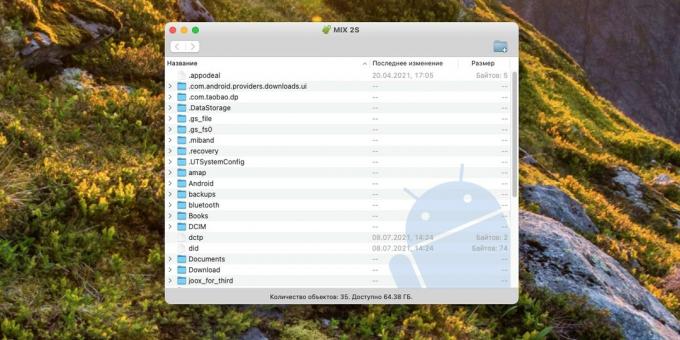
macOS kan inte visa Android -innehåll på egen hand, men det kan fixas. Ladda ner och installera den officiella Android File Transfer -appen på din Mac. Anslut din smartphone via USB och sätt den i läget "File Transfer (MTP)". Öppna Android File Transfer på Mac, så ser du innehållet i telefonminnet.
Ladda ner Android File Transfer →
Linux

Principen här är absolut densamma som i Windows. Anslut telefonen med en kabel till din dator och byt Android till läget "File Transfer (MTP)". Din smartphone -ikon visas på Linux -skrivbordet. Klicka på den för att komma åt data.
Hur man ansluter iPhone
Windows
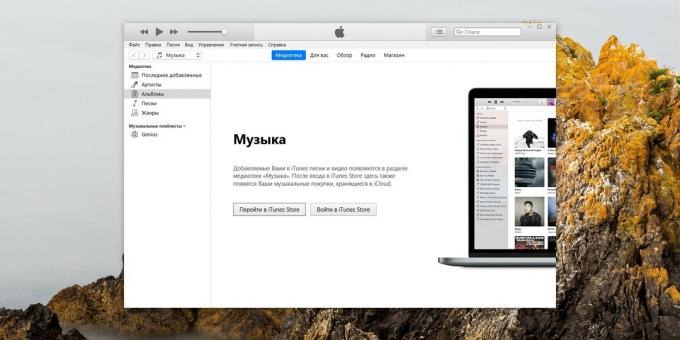
Du måste installera iTunes för Windows. Anslut sedan din iPhone till din dator med en lämplig kabel. Klicka på iPhone -ikonen i det övre vänstra hörnet av iTunes -fönstret, klicka sedan på Delade filer och välj vilken data du vill kopiera, överföra eller radera.
Utvecklaren
Pris: Gratis

Ladda ner
Pris: Gratis
Ladda ner iTunes →
Mac OS
Anslut iPhone via USB. Öppna Finder och välj din telefonikon i sidofältet.
Linux
Tyvärr finns inte iTunes för Linux, så det är ganska svårt att ansluta iPhone med en kabel. Men du kan fortfarande försöka installera en tredje parts Apple iFuse-filsystemdrivrutin. Hur man gör det är skrivet här.
Om iFuse inte fungerar måste du överföra filer via Wi-Fi eller molnlagring.
Hur man ansluter en telefon till en dator via Bluetooth
Hur man ansluter en Android -smartphone
Windows

Klicka på Start -knappen och skriv bluetooth. Öppna Bluetooth -inställningarna och se till att den är påslagen.
Öppna sedan dina smartphone -inställningar och slå på Bluetooth. Hitta din dator i listan över enheter längst ner. Välj det så uppmanas du att verifiera kodnumren. Bekräfta att siffrorna är identiska och att anslutningen är upprättad.
Nu från din smartphone kan du skicka filer till din dator med Bluetooth via menyn Dela. På datorn måste du markera filerna med höger musknapp och klicka på "Skicka" → "Bluetooth -enhet".
Mac OS
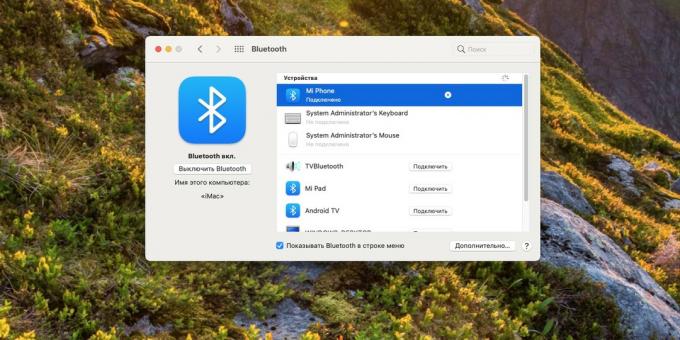
Slå på Bluetooth på din smartphone, tryck på Inställningar → Bluetooth i macOS. Välj din smartphone från listan och klicka på "Anslut". Bekräfta anslutningen.
Högerklicka sedan på din smartphone och välj "Skicka fil till enhet ...". Du kan skicka filer från din smartphone till din Mac med hjälp av menyn Dela.
Linux

Slå på Bluetooth på din smartphone. Välj sedan Linux -ikonen i systemfältet i Linux och hitta den enhet du vill ansluta i listan. Bekräfta anslutningen.
Du kan skicka filer från din smartphone till din dator med Bluetooth via menyn Dela. Klicka på Bluetooth -ikonen på en Linux -dator, välj din smartphone och klicka på Skicka filer ...
Hur man ansluter iPhone
Windows
Tyvärr är iPhone Bluetooth -stöd mycket begränsat och kan inte användas för att överföra filer till datorer med Windows.
Mac OS
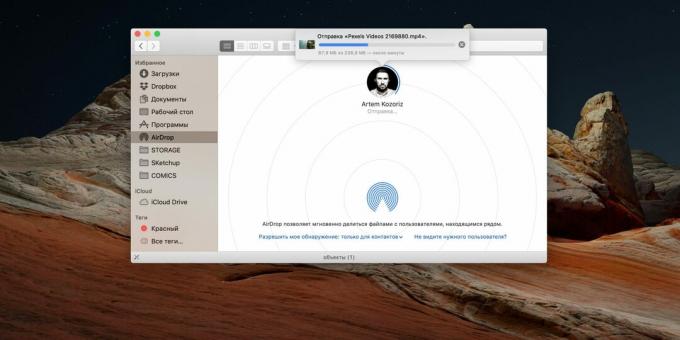
Bluetooth på iPhone behövs för att överföra data med AirDrop -protokollet. Se till att Wi-Fi och Bluetooth är påslagna på din smartphone och Mac. Hitta filen du vill skicka, klicka på ikonen Dela och välj din Mac.
Linux
IPhone Bluetooth kan inte användas för att överföra filer till Linux -datorer.
Så här ansluter du telefonen till en dator via Wi-Fi
Hur man ansluter en Android -smartphone
Windows
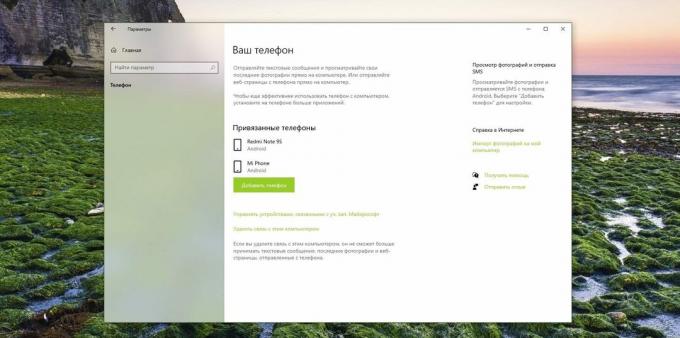
Windows 10 har ett inbyggt verktyg som låter dig länka din telefon och dator för att ta emot meddelanden på din dator, ringa samtal och utbyta filer med din mobila enhet. Så här aktiverar du det.
Klicka på Start → Alternativ → Telefon → Lägg till telefon. logga in på ditt konto Microsoft, om du inte redan har gjort det (om du inte har ett konto måste du skapa ett).
Välj Android. Du måste installera Microsofts Your Phone Companion -programvara på din smartphone. På vissa Samsung -smartphones behöver du inte installera någonting, klicka bara på "Inställningar" → "Ytterligare funktioner" → "Länk till Windows".
Efter dessa förberedelser på Android, öppna "Your Phone Companion", markera kryssrutan "Ja, applikationen är installerad" i inställningarna på datorn och klicka på "Öppna QR-kod". Skanna koden med din telefon och vänta lite.
Microsoft Corporation
Pris: Gratis

Ladda ner
Pris: Gratis
Mac OS

Installera AirDroid -appen på Mac och Android. Den stöder filöverföring, Android -fjärrkontroll och datasamtal.
Starta AirDroid så uppmanas du att skapa ett konto. Registrera och logga in. Installera sedan AirDroid på din smartphone och logga in med samma konto.
SAND STUDIO
Pris: Gratis

Ladda ner
Pris: Gratis
Ladda ner AirDroid →
Linux
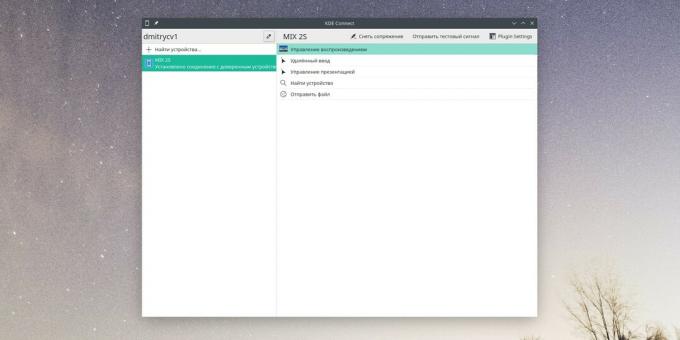
Du behöver KDE Connect -appen som kan laddas ner från Google Play eller F - Droid.
Om du har en KDE -grafisk fördelning klickar du på Meny → Inställningar → Systemalternativ → KDE Connect. Om du har ett GNOME -skal installerar du GSConnect. I alla andra KDE Connect -skal kan du installera härifrån eller från förvaret.
Se till att smartphone och datorn är ansluten till samma Wi-Fi-nätverk. Öppna sedan KDE Connect på din PC och mobila enhet så upptäcker de varandra automatiskt.
KDE -gemenskapen
Pris: Gratis

Ladda ner
Pris: Gratis
Ladda ner KDE Connect →
Hur man ansluter iPhone
Windows
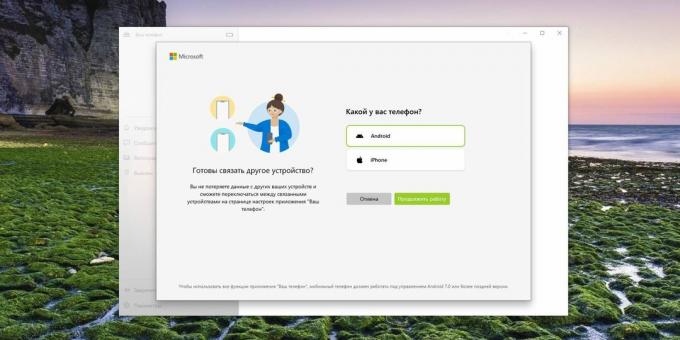
Klicka på Start → Alternativ → Telefon → Lägg till telefon. Logga in på ditt Microsoft -konto om du inte redan har det (om du inte har ett konto måste du skapa ett).
När appen ber dig välja din enhet, pekar du på iPhone. Du uppmanas att installera Edge -webbläsaren för iOS. Efter det behöver du bara logga in på ditt Microsoft -konto i Edge -webbläsaren, så kommer enheterna att anslutas.
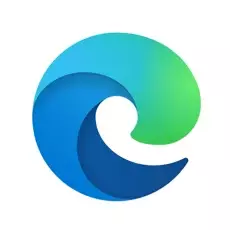
Microsoft Corporation
Pris: Gratis

Ladda ner
Pris: Gratis
Mac OS
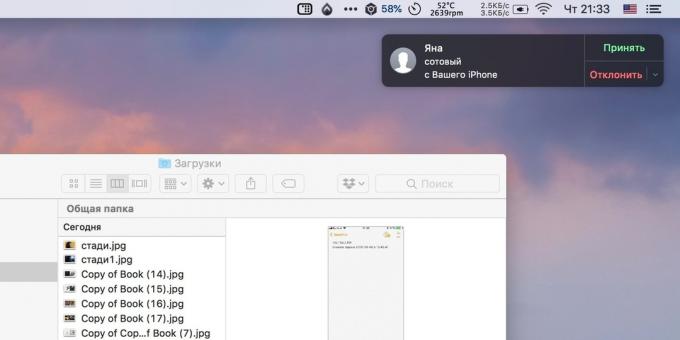
Om du är en glad ägare till iPhone och Mac behöver du inte utföra några ytterligare steg. Enheter känner igen varandra om både Bluetooth och Wi-Fi är påslagna och de är anslutna till samma trådlösa nätverk.
För att ta emot samtal från iPhone på macOS, klicka i iOS "Inställningar" → "Telefon" → "På andra enheter" och aktivera omkopplaren "Tillåt samtal" och markera Mac. Och du kan dela filer och annat innehåll via AirDrop -objektet i menyn Dela.
Linux
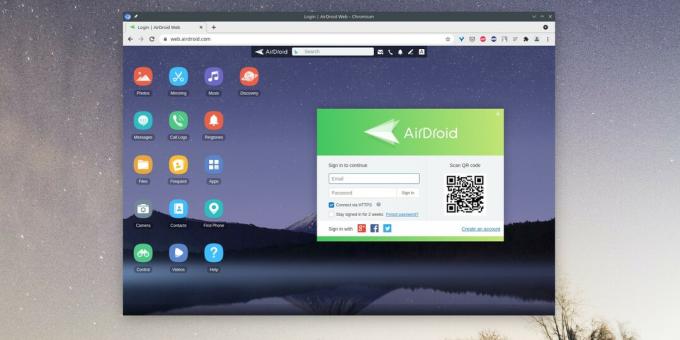
Länka iOS och Linux är också fullt möjligt, men bara med hjälp av en webbläsare. Installera AirDroid -appen på din iPhone. Öppna sedan i en webbläsare på din Linux -dator webbversion AirDroid.
Skanna QR -koden som visas på skärmen så kommer enheterna att anslutas - du kan överföra filer, visa dina meddelanden från iPhone och så vidare.
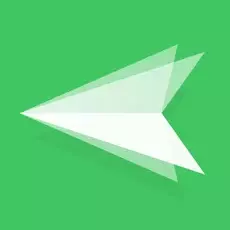
Sand Studio
Pris: Gratis

Ladda ner
Pris: Gratis
Läs också🧐
- Hur man ansluter en andra bildskärm till en dator
- Hur man laddar om en iPhone eller iPad
- Hur man ansluter en kamera till en dator
- Så här ansluter du trådlösa och trådlösa hörlurar till din dator
- Så här avinstallerar du inbyggda Android-appar utan root

Jag är journalist med en passion för teknik och vetenskap. Gräver in mig i Windows -inställningar, gör min vanliga TV smart och omspolar min Android som en hobby. Jag är också intresserad av rymd, historia, zoologi och ser många filmer. Jag älskar att prata om galna fanteorier och debunk pseudovetenskapliga myter. Jag har en förkärlek för Linux (men inte tillräckligt för att använda det hela tiden).
Den auktoritativa vetenskapliga tidskriften Nature skrev om säkerheten och effektiviteten hos "Sputnik V"
Forskare har visat en prototyp av en skyddsmask som kan testa för coronavirus
Vad är vaccination mot coronavirus och varför behövs det? Svarade på de viktigaste frågorna



